
Le bheith ag obair i Microsoft Excel, is é an chéad tosaíocht ná foghlaim conas sraitheanna agus colúin a chur isteach i dtábla. Gan an scil seo, tá sé beagnach dodhéanta oibriú le sonraí tábla. A ligean ar a fheiceáil conas colún a chur in Excel.
Ceacht: Conas colún a chur le scarbhileog Microsoft Word
Cuir isteach an colún
In Excel, tá bealaí éagsúla ann chun colún a chur isteach i mbileog. Tá an chuid is mó acu simplí go leor, ach b’fhéidir nach dtuigeann an t-úsáideoir nua gach rud láithreach. Ina theannta sin, tá rogha ann sraitheanna a chur go huathoibríoch ar thaobh dheis an tábla.
Modh 1: cuir isteach tríd an bpainéal comhordaithe
Ceann de na bealaí is éasca le cur isteach ná trí phainéal comhordaithe cothrománach Excel.
- Cliceálann muid sa phainéal comhordanáidí cothrománach le hainmneacha na gcolún san earnáil ar mian leat colún a chur isteach ann. Sa chás seo, leagtar béim iomlán ar an gcolún. Cliceáil ar dheis. Sa roghchlár atá le feiceáil, roghnaigh Greamaigh.
- Ina dhiaidh sin, cuirtear colún nua láithreach ar thaobh na láimhe clé den limistéar roghnaithe.
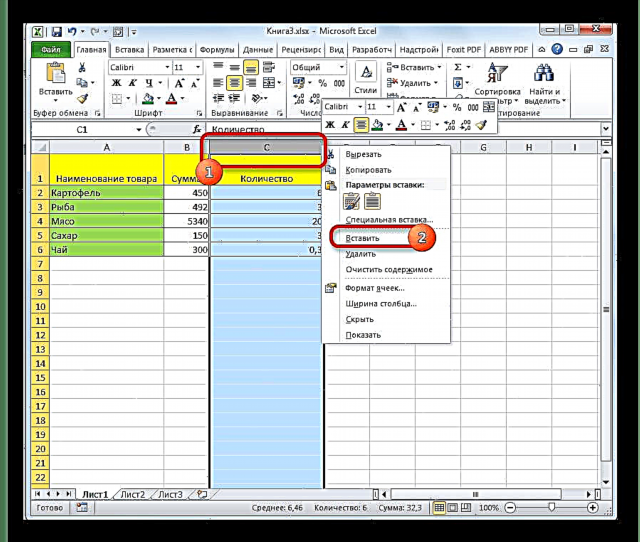
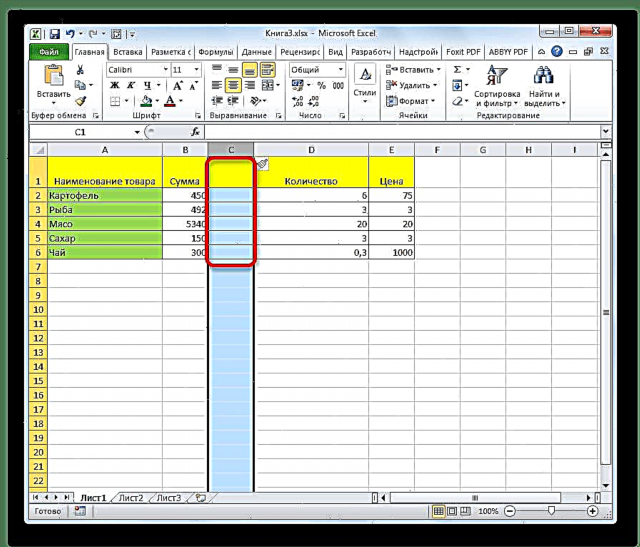
Modh 2: cuir cealla leis an roghchlár comhthéacs
Is féidir leat an tasc seo a dhéanamh ar bhealach beagán difriúil, eadhon trí roghchlár comhthéacs na cille.
- Cliceáil ar aon chill atá suite sa cholún ar thaobh na láimhe deise den cholún atá beartaithe le cur leis. Cliceáil ar an eilimint seo leis an gcnaipe luiche ceart. Sa roghchlár comhthéacs atá le feiceáil, roghnaigh "Greamaigh ...".
- An uair seo ní tharlaíonn an breisiú go huathoibríoch. Osclaítear fuinneog bheag ina gcaithfidh tú a shonrú cad é go díreach atá an t-úsáideoir le cur isteach:
- Colún
- Teaghrán;
- Cill le haistriú síos;
- Cill le haistriú ar dheis.
Athraímid an lasc go suíomh Colún agus cliceáil ar an gcnaipe "Ceart go leor".
- Tar éis na gcéimeanna seo, cuirfear colún leis.
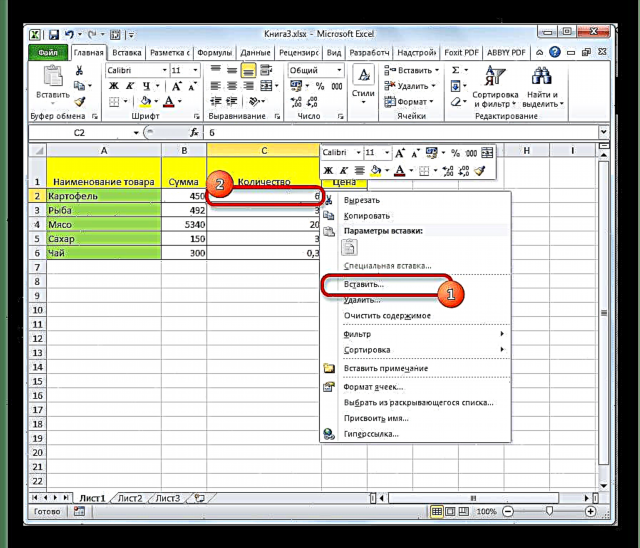
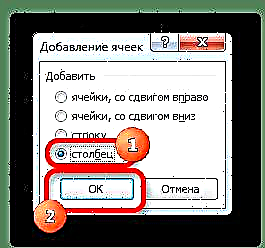
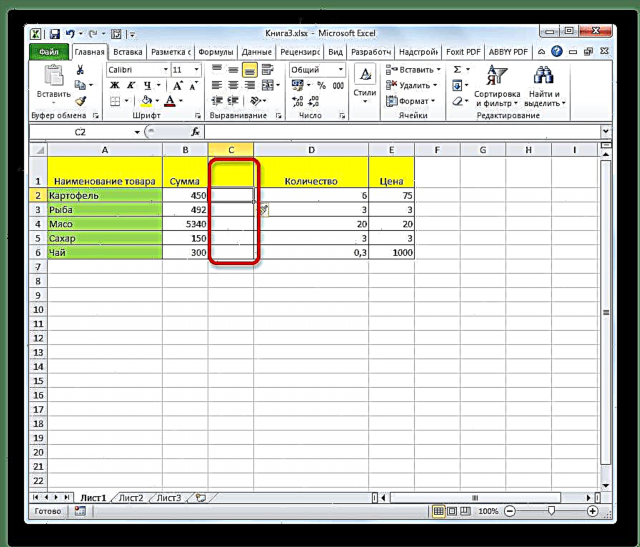
Modh 3: Cnaipe Ribín
Is féidir colúin a chur isteach le cnaipe speisialta ar an ribín.
- Roghnaigh an chill ar thaobh na láimhe clé a bhfuil sé beartaithe agat colún a chur léi. Bheith sa chluaisín "Baile", cliceáil ar an deilbhín i bhfoirm triantáin inbhéartaithe atá suite gar don chnaipe Greamaigh sa bhosca uirlisí "Cealla" ar an téip. Sa roghchlár a osclaítear, roghnaigh Cuir isteach Colúin in aghaidh an bhileog.
- Ina dhiaidh sin, cuirfear an colún ar thaobh na láimhe clé den earra roghnaithe.
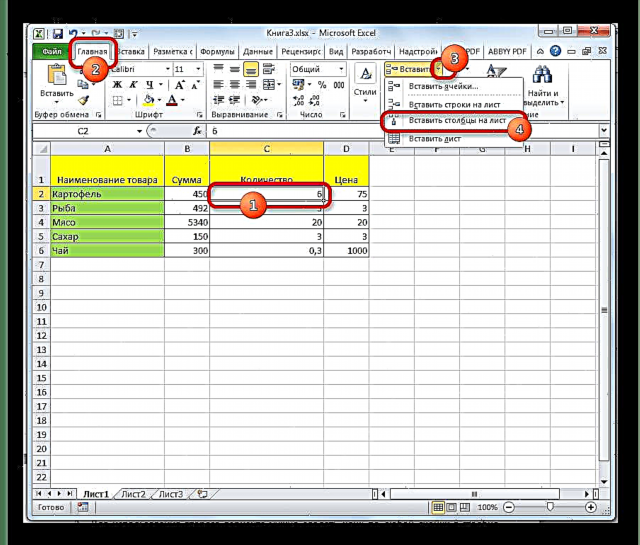
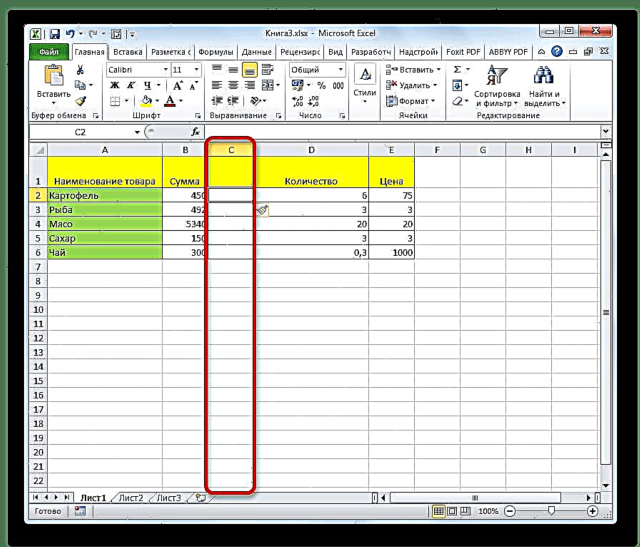
Modh 4: hotkeys a chur i bhfeidhm
Is féidir leat colún nua a chur leis ag baint úsáide as hotkeys freisin. Thairis sin, tá dhá rogha ann le cur leis
- Tá ceann acu cosúil leis an gcéad mhodh isteach. Ní mór duit cliceáil ar an earnáil ar an bpainéal comhordanáidí cothrománach atá suite ar thaobh na láimhe deise den limistéar ionsáite beartaithe agus cineál sa teaglaim eochair Ctrl ++.
- Chun an dara rogha a úsáid, ní mór duit cliceáil ar aon chill sa cholún ar thaobh na láimhe deise den limistéar isteach. Ansin clóscríobh ar an méarchlár Ctrl ++. Ina dhiaidh sin, beidh an fhuinneog bheag sin le feiceáil leis an rogha den chineál isteach a ndearnadh cur síos uirthi sa dara modh chun an oibríocht a dhéanamh. Tá gníomhartha breise díreach mar an gcéanna: roghnaigh an mhír Colún agus cliceáil ar an gcnaipe "Ceart go leor".
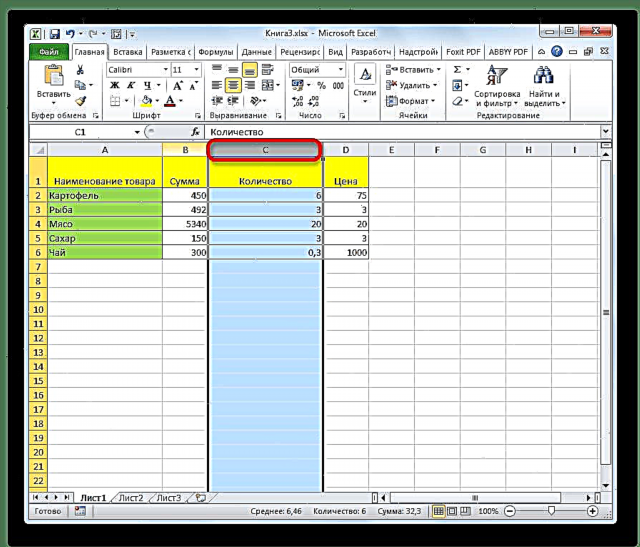
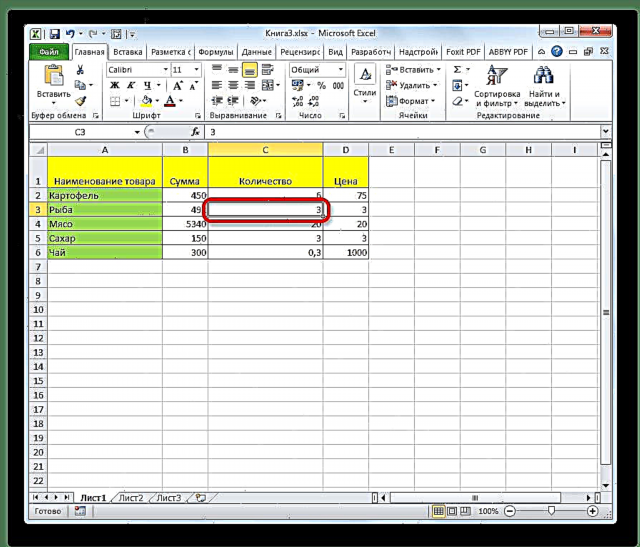
Ceacht: Hotkeys Excel
Modh 5: Cuir Ilcholúin isteach
Más mian leat roinnt colún a chur isteach ag an am céanna, ansin in Excel ní gá oibríocht ar leithligh a dhéanamh do gach eilimint, mar is féidir an nós imeachta seo a chomhcheangal in aon ghníomh amháin.
- Ní mór duit an oiread cealla sa tsraith chothrománach nó sna hearnálacha ar an bpainéal comhordaithe a roghnú ar dtús mar is gá go leor colún a chur leis.
- Ansin cuir ceann de na gníomhartha i bhfeidhm tríd an roghchlár comhthéacs nó trí na heochracha te a ndearnadh cur síos orthu sna modhanna roimhe seo a úsáid. Cuirfear an líon comhfhreagrach colún ar thaobh na láimhe clé den limistéar roghnaithe.
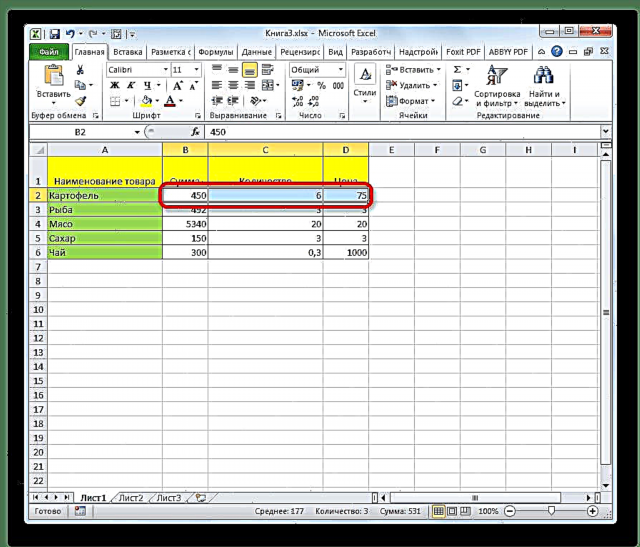
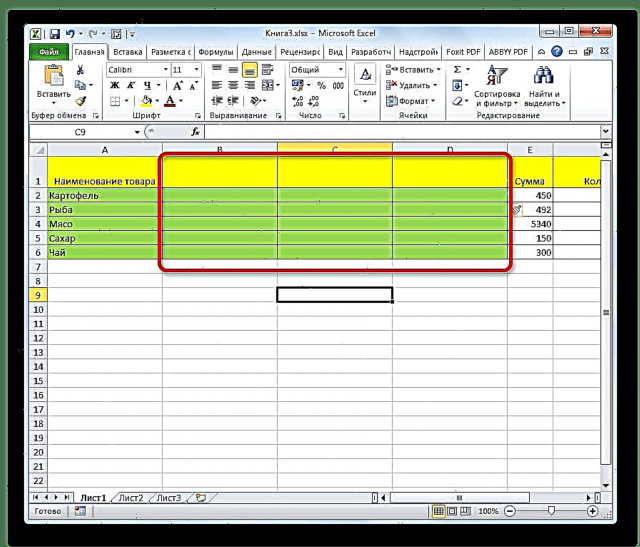
Modh 6: cuir colún ag deireadh an tábla
Tá na modhanna go léir thuas oiriúnach chun colúin a chur leis ag tús agus i lár an tábla. Is féidir leat iad a úsáid freisin chun colúin a chur isteach ag deireadh an tábla, ach sa chás seo beidh ort formáidiú dá réir. Ach tá bealaí ann colún a chur le deireadh an tábla ionas go mbreathnaíonn an clár air láithreach mar chuid láithreach. Chun seo a dhéanamh, ní mór duit tábla “cliste” mar a thugtar air a dhéanamh.
- Roghnaimid an raon tábla a theastaíonn uainn a iompú ina thábla “cliste”.
- Bheith sa chluaisín "Baile"cliceáil ar an gcnaipe "Formáid mar thábla"lonnaithe sa bhloc uirlisí Stíleanna ar an téip. Sa liosta anuas, roghnaigh ceann de na liosta mór stíleanna dearaidh tábla de réir mar is rogha linn.
- Ina dhiaidh sin, osclaítear fuinneog ina dtaispeántar comhordanáidí an limistéir roghnaithe. Má roghnaigh tú rud éigin go mícheart, ansin ar dheis anseo is féidir leat eagarthóireacht a dhéanamh. Is é an rud is mó a chaithfear a dhéanamh ag an gcéim seo ná a sheiceáil an bhfuil an marc seiceála in aice leis an bparaiméadar Tábla Ceannteidil. Má tá ceanntásc ag do thábla (agus i bhformhór na gcásanna tá sé), ach níl aon seicmharc ann don earra seo, ansin is gá duit é a shuiteáil. Má tá na socruithe go léir socraithe i gceart, ansin cliceáil ar an gcnaipe "Ceart go leor".
- Tar éis na ngníomhartha seo, formáidíodh an raon roghnaithe mar thábla.
- Anois, d’fhonn colún nua a áireamh sa tábla seo, is leor aon chill ar thaobh na láimhe deise di a líonadh le sonraí. Beidh an colún ina bhfuil an chill seo suite ina thábla láithreach.
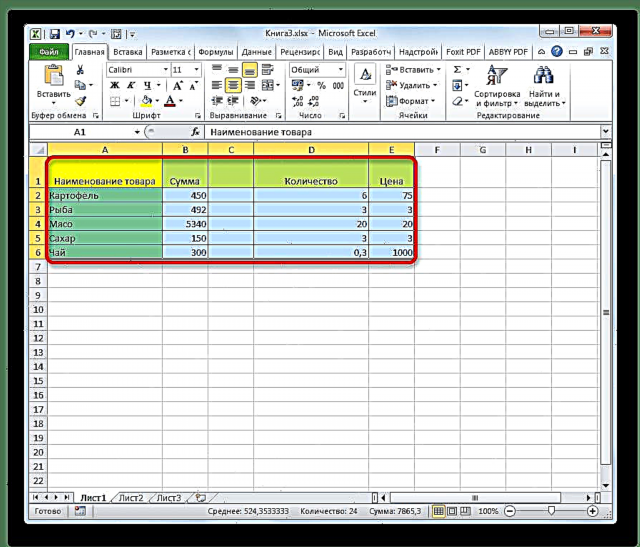
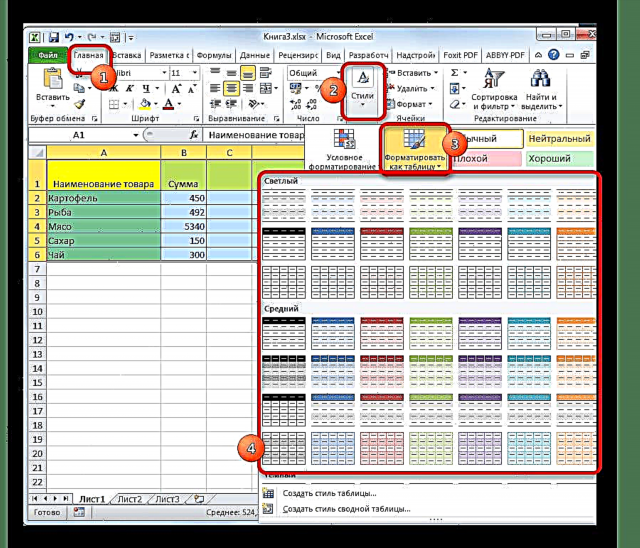
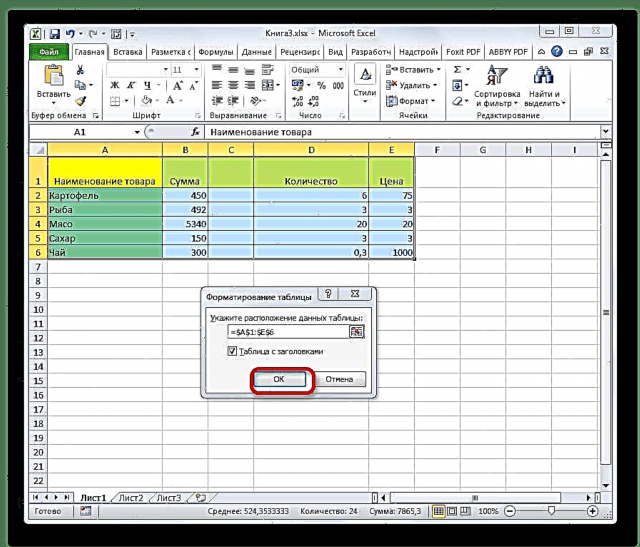
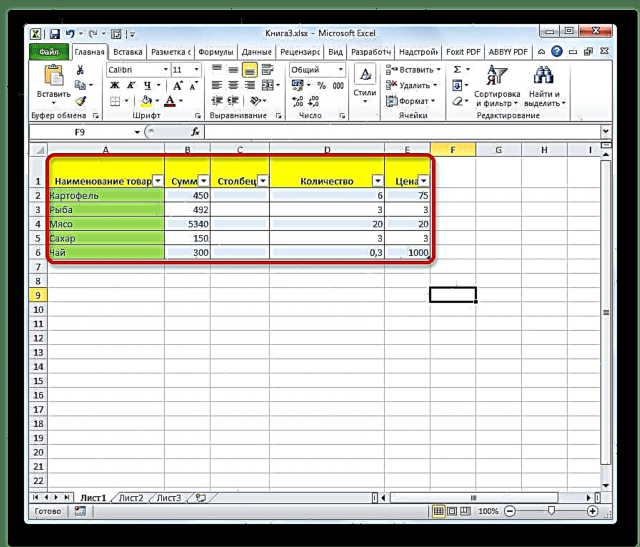
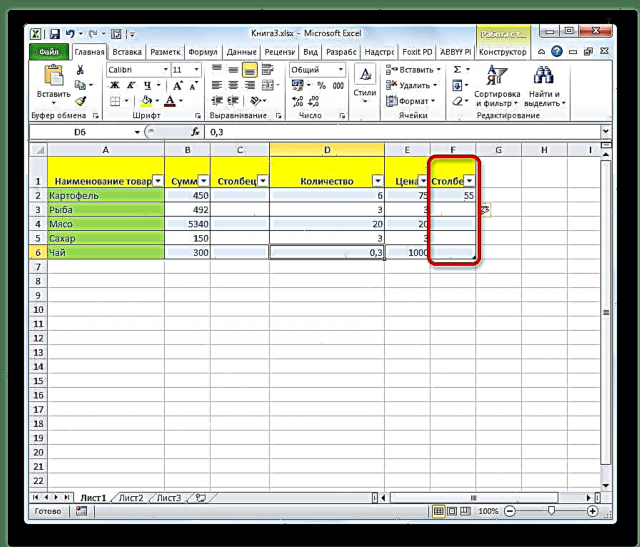
Mar a fheiceann tú, tá bealaí éagsúla ann chun colúin nua a chur le bileog oibre Excel, i lár an tábla agus sna raonta foircneacha. Chun an breisiú a dhéanamh chomh simplí agus chomh háisiúil agus is féidir, is fearr tábla cliste mar a thugtar air a chruthú. Sa chás seo, agus sonraí á gcur leis an raon ar thaobh na láimhe deise den tábla, cuirfear san áireamh iad go huathoibríoch i bhfoirm colúin nua.











